Page 1

Web Connect-guide
Version A
NOR
Page 2
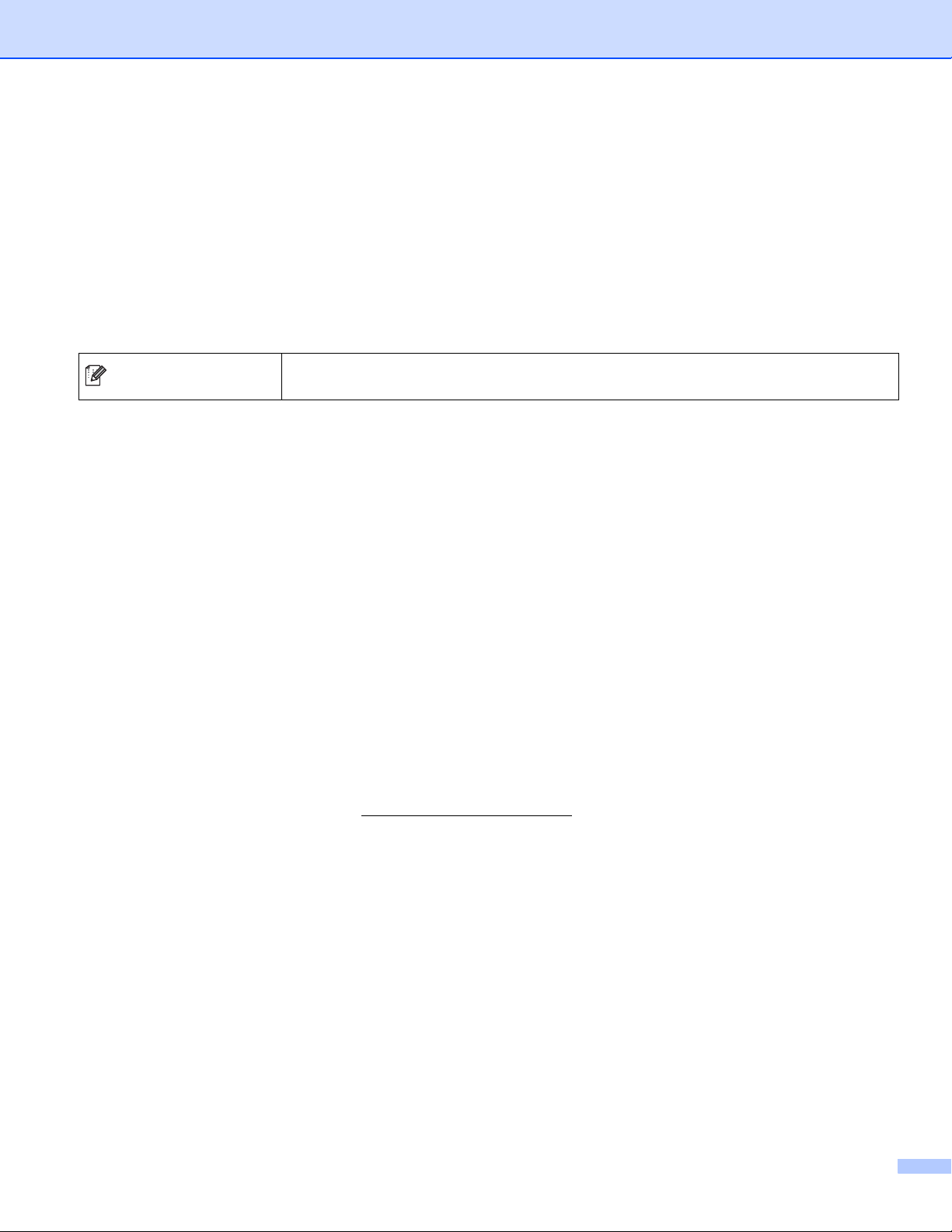
Gjeldende modeller
Merk
Denne brukerhåndboken gjelder for følgende modeller.
DCP-8250DN/MFC-8950DW(T)
Definisjoner av merknader
Vi bruker følgende ikoner i denne brukerhåndboken:
Merknader gir informasjon om hva du bør gjøre i en bestemt situasjon, eller gir
tips om hvordan betjeningen fungerer sammen med andre funksjoner.
Varemerker
Brother-logoen er et registrert varemerke for Brother Industries, Ltd.
Android og Google Drive er varemerker for Google, Inc. Disse varemerkene kan brukes etter tillatelse fra
Google.
Windows er et registrert varemerke for Microsoft Corporation i USA og andre land.
Apple og Macintosh er varemerker for Apple Inc. og er registrert i USA og andre land.
Alle selskaper som har programvare nevnt ved navn i denne håndboken, har en egen programvarelisens for
programmene de har eiendomsretten til.
Eventuelle merkenavn og produktnavn for selskaper som vises på Brother-produkter, tilknyttede
dokumenter og eventuelle andre materialer, er alle varemerker eller registrerte varemerker for de
respektive selskapene.
VIKTIG MERKNAD
Gå til Brother Solutions Center på http://solutions.brother.com/ og klikk på Håndbøker på siden for din
modell for å laste ned de andre håndbøkene.
Ikke alle modeller er tilgjengelige i alle land.
For DCP-brukere: Denne dokumentasjonen er for både MFC- og DCP-modeller. Hvor det står "MFC" i
denne brukerhåndboken, kan du lese "MFC-xxxx" som "DCP-xxxx".
©2012 Brother Industries, Ltd. Med enerett.
i
Page 3
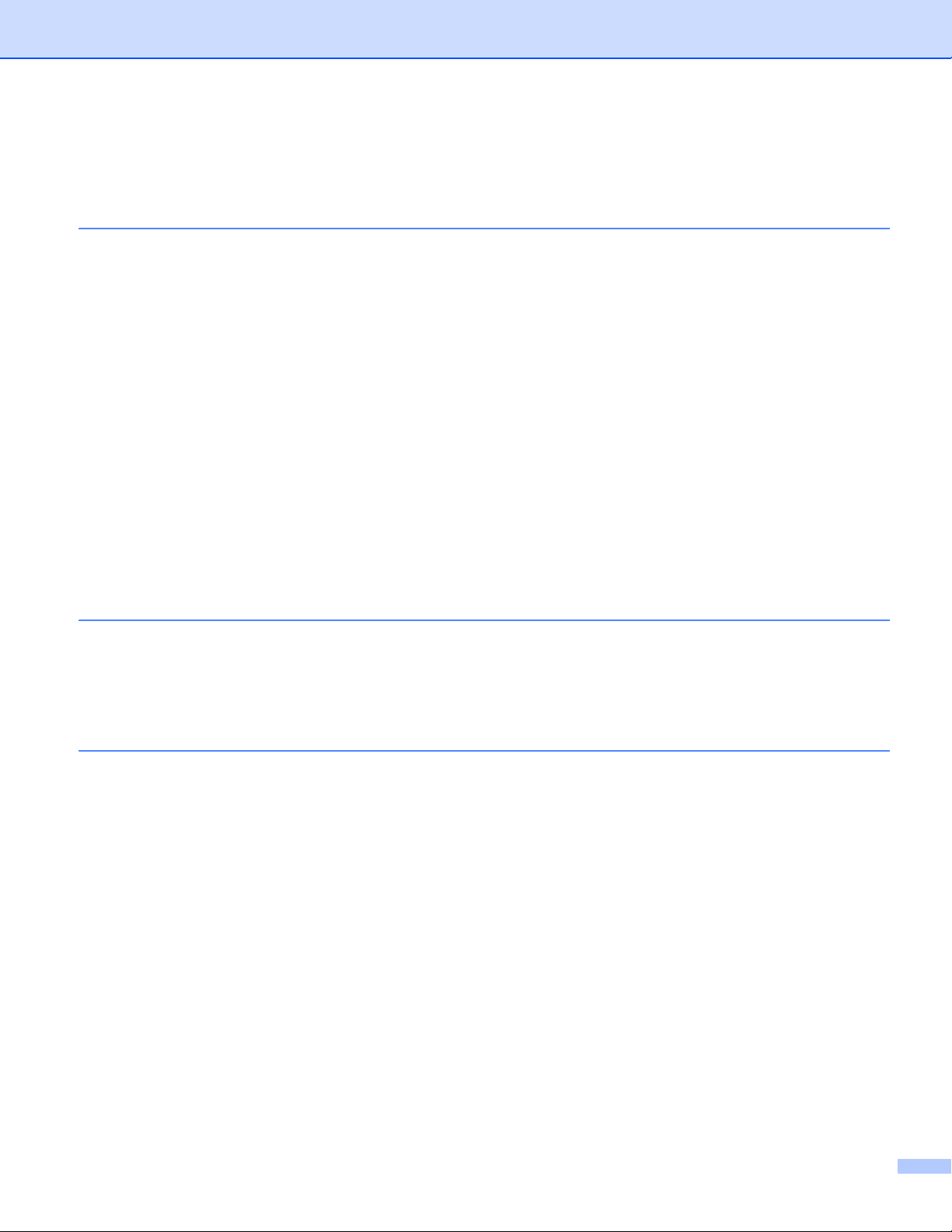
Innholdsfortegnelse
1 Innledning 1
Brother Web Connect-funksjonen..............................................................................................................1
Tilgjengelige tjenester................................................................................................................................2
Vilkår for bruk av Brother Web Connect ....................................................................................................3
Tjenestekonto ......................................................................................................................................3
Internett-tilkobling ................................................................................................................................3
Installere MFL-Pro Suite......................................................................................................................3
Proxyserverinnstillinger med en nettleser..................................................................................................4
Slik konfigurerer du proxyserverinnstillingene med Internett-basert styring ........................................4
Konfigurere Brother Web Connect
(For GOOGLE DRIVE™, Dropbox, SkyDrive
Trinnvis oversikt...................................................................................................................................5
Opprett en konto for hver av tjenestene du ønsker .............................................................................6
Be om Brother Web Connect-tilgang...................................................................................................6
Registrere og slette kontoer på maskinen ...........................................................................................8
Konfigurere Brother Web Connect (for EVERNOTE
Trinnvis oversikt.................................................................................................................................10
Opprette en konto hos EVERNOTE
Registrere og slette kontoer på maskinen .........................................................................................11
®
®
og Box) .........................................................................5
®
) ............................................................................10
................................................................................................11
2Laste opp 14
Skanne og laste opp dokumenter ............................................................................................................14
For GOOGLE DRIVE™, Dropbox, SkyDrive
For EVERNOTE
Skanneinnstillinger ............................................................................................................................17
®
..............................................................................................................................16
®
og Box.......................................................................14
A Feilsøking 19
Feilmeldinger ...........................................................................................................................................19
ii
Page 4
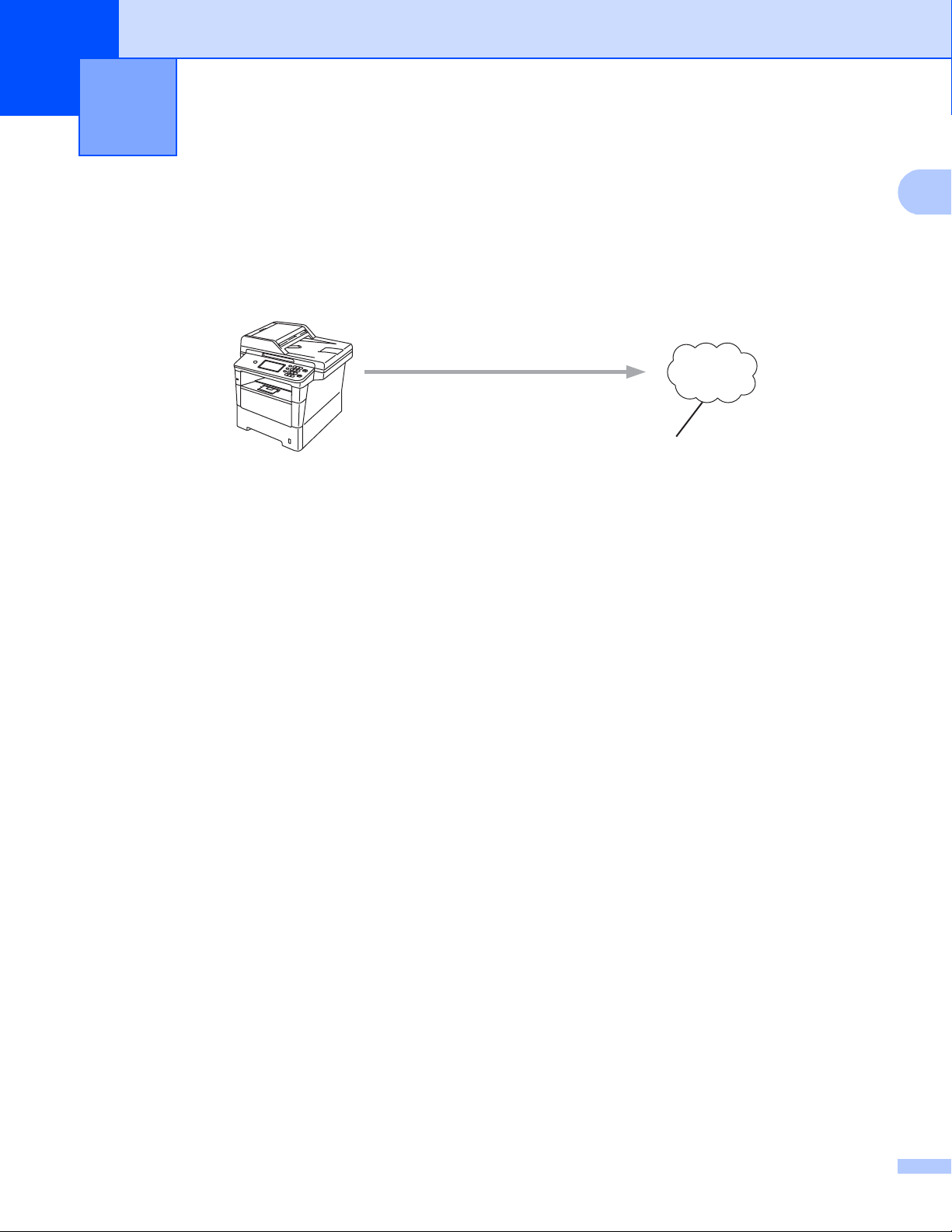
1
1
Skanning
Internett-tjeneste
1
Innledning 1
Brother Web Connect-funksjonen 1
Visse nettsteder tilbyr tjenester som gir brukerne mulighet til å laste opp og vise bilder og filer på nettstedet.
Brother-maskinen din kan skanne bilder og laste dem opp til disse tjenestene.
1 Bilder og dokumenter
1
Page 5
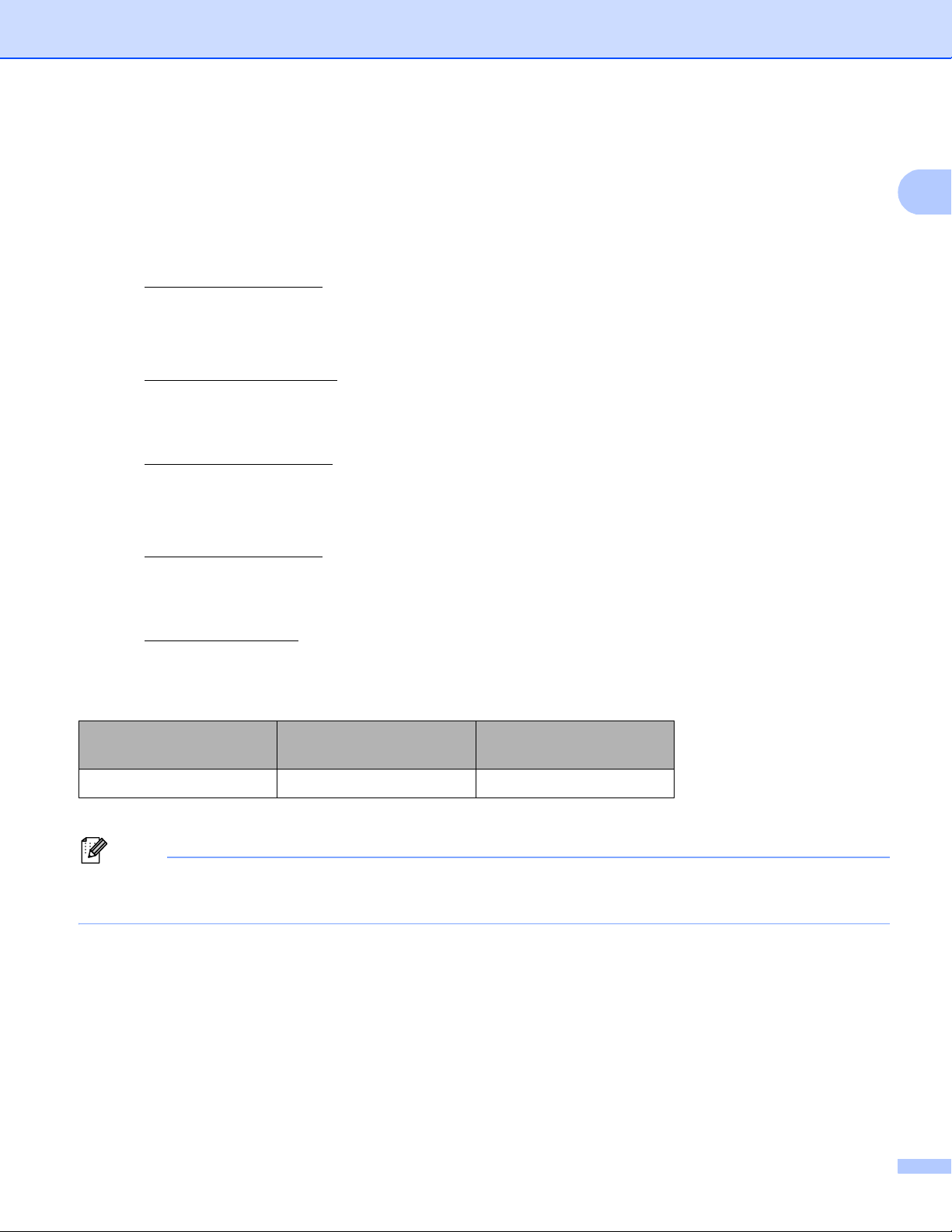
Innledning
1
Merk
Tilgjengelige tjenester 1
De følgende tjenestene er tilgjengelige fra Brother-maskinen.
GOOGLE DRIVE™
GOOGLE DRIVE™ er en tjeneste for redigering og deling av dokumenter på Internett.
URL: http://drive.google.com/
EVERNOTE
EVERNOTE® er en tjeneste for lagring og administrasjon av filer på Internett.
URL: http://www.evernote.com/
Dropbox
Dropbox er en tjeneste for lagring, deling og synkronisering av filer på Internett.
URL: http://www.dropbox.com/
SkyDrive
SkyDrive® er en nettjeneste for lagring, deling og administrering av filer.
®
®
URL: http://skydrive.live.com/
Box
Box en nettjeneste for redigering og deling av dokumenter.
URL: http://www.box.com/
Du finner mer informasjon om disse tjenestene på de respektive nettstedene.
Tabellen nedenfor beskriver hva slags filer som kan brukes til hver Brother Web Connect-funksjon.
Tilgjengelige tjenester
Laste opp skannede bilder JPEG, PDF
1
Du kan laste opp bilder til en tjeneste ved å sende e-postmeldinger til e-postadressen som er oppgitt til hver enkelt tjeneste.
GOOGLE DRIVE™/
Dropbox/SkyDrive
®
/Box
EVERNOTE
JPEG
1
, PDF
®
1
(For Hong Kong, Taiwan og Korea)
Brother Web Connect støtter kun engelsk. Filer navngitt på det lokale språket kan ikke lastes opp.
2
Page 6
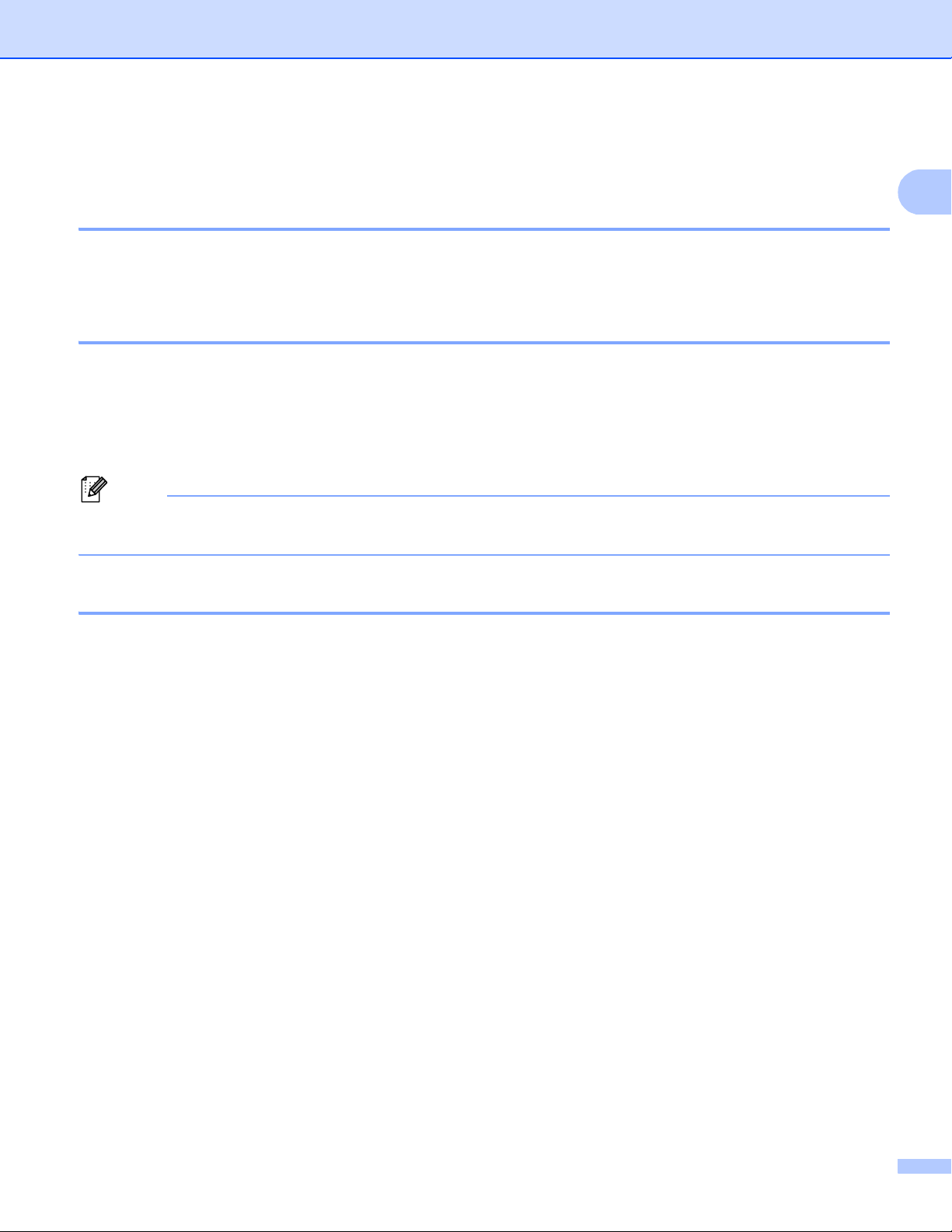
Innledning
1
Merk
Vilkår for bruk av Brother Web Connect 1
Tjenestekonto 1
Du må ha en konto hos den ønskede tjenesten for å kunne bruke Brother Web Connect. Hvis du ikke allerede
har en konto, bruker du en datamaskin til å gå til nettstedet til tjenesten og opprette en konto.
Internett-tilkobling 1
Brother-maskinen må være koblet til et nettverk som har tilgang til Internett, enten gjennom en kablet eller en
trådløs tilkobling, for at du skal kunne bruke Brother Web Connect. Hurtigstartguide inneholder informasjon
om hvordan du kobler til og konfigurerer maskinen.
For nettverksoppsett som bruker en proxyserver må maskinen også være konfigurert til å bruke en
proxyserver. (Proxyserverinnstillinger med en nettleser uu side 4)
En proxyserver er en datamaskin som tjener som et mellomledd mellom brukeres datamaskiner som ikke
kobles til Internett direkte, og Internett.
Installere MFL-Pro Suite 1
Den første installeringen av Brother Web Connect krever en datamaskin med tilgang til Internett og Brother
MFL-Pro Suite installert. Ved å følge fremgangsmåten i Hurtigstartguide kan du installere MFL-Pro Suite (ved
hjelp av installasjonsprogrammet på medfølgende CD-ROM) og konfigurere maskinen slik at du kan skrive
ut over det kablede eller trådløse nettverket.
3
Page 7
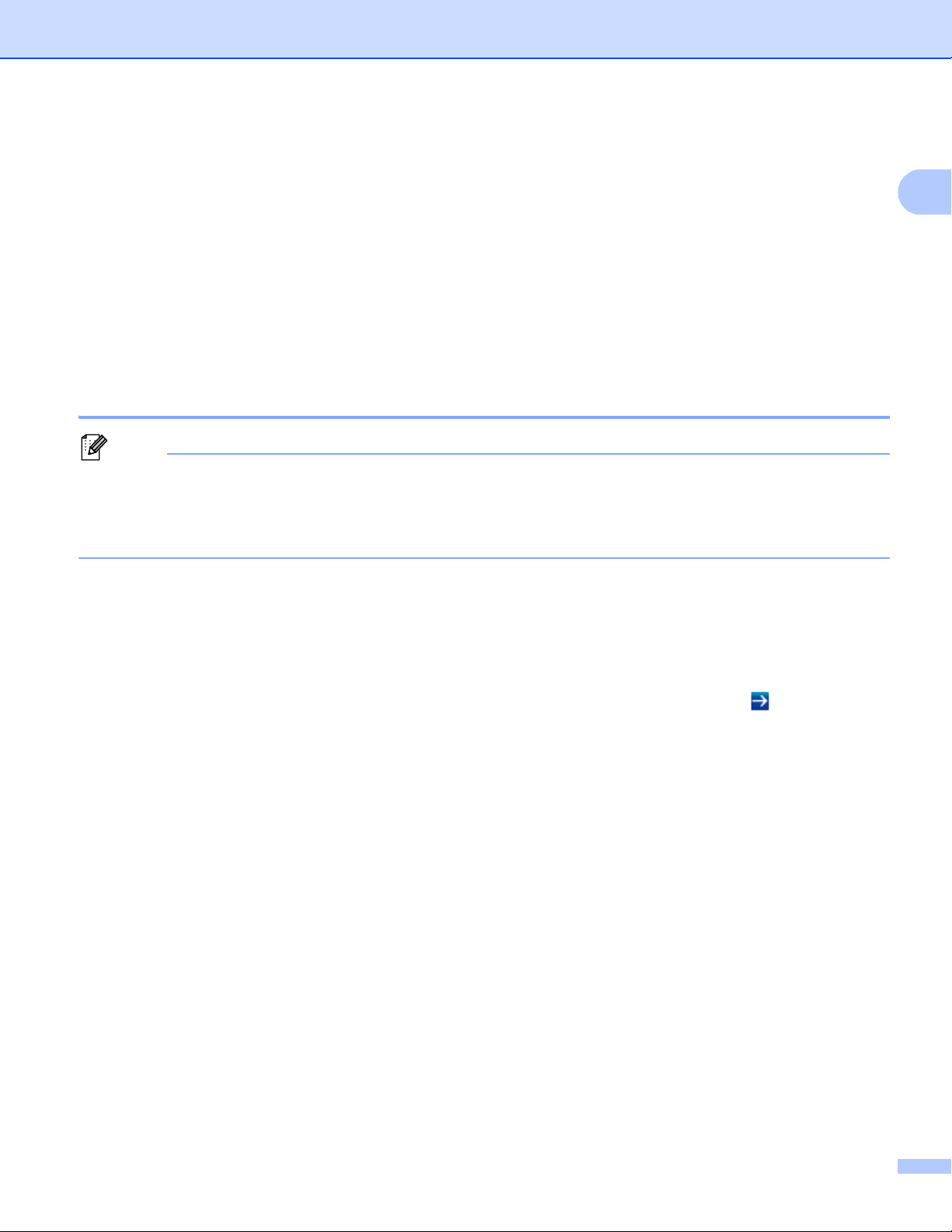
Innledning
1
Merk
Proxyserverinnstillinger med en nettleser 1
Hvis nettverket bruker en proxyserver, må følgende informasjon om proxyserveren konfigureres på
maskinen. Du kan konfigurere følgende innstillinger ved hjelp av Internett-basert styring (nettleser) eller
BRAdmin Professional 3.
Proxyserveradresse
Portnummer
Brukernavn
Passord
Slik konfigurerer du proxyserverinnstillingene med Internett-basert styring 1
Vi anbefaler Windows® Internet Explorer® 7.0/8.0 eller Firefox® 3.6 for Windows® og Safari 4.0/5.0 for
Macintosh. Kontroller også at JavaScript og informasjonskapsler alltid er aktivert i den nettleseren du
bruker. Hvis du bruker en annen nettleser, må du sørge for at den er kompatibel med HTTP 1.0 og HTTP
1.1.
a Start nettleseren din.
b Skriv inn "http://maskinens IP-adresse/" i nettleseren din (hvor "maskinens IP-adresse" er maskinens IP-
adresse).
For eksempel: http://192.168.1.2/
c Intet passord kreves som standard. Angi et passord dersom et er innstilt og trykk på .
d Klikk på Network (Nettverk).
e Klikk på Protocol (Protokoll).
f Sørg for at Proxy-avmerkingsboksen er krysset av og klikk deretter på Submit (Send).
g Klikk på Advanced Setting (Avansert innstilling).
h Angi proxyserveropplysningene.
i Klikk på Submit (Send).
4
Page 8

Innledning
1
Internett-tjeneste
Få konto
Brukerregistrering
Brother Web
Connect-programside
Få midlertidig ID
Oppgi kontoinformasjon
Internett-tjeneste
Tast inn midlertidig ID
Konfigurere Brother Web Connect (For GOOGLE DRIVE™, Dropbox, SkyDrive® og Box) 1
Trinnvis oversikt 1
Følg fremgangsmåten nedenfor for å konfigurere innstillingene.
Trinn 1: Opprett en konto hos ønsket tjeneste. (uu side 6)
Gå til nettstedet til tjenesten
på en datamaskin, og opprett
en konto. (Hvis du allerede har
en konto, trenger du ikke å
opprette en konto til.)
Trinn 2: Be om Brother Web Connect-tilgang. (uu side 6)
Start Brother Web Connecttilgang på en datamaskin, og
få en midlertidig ID.
Trinn 3: Registrer kontoinformasjonen som er nødvendig for å få tilgang til de ønskede tjenestene, på
maskinen. (uu side 8)
Oppgi den midlertidige ID-en
for å aktivere tjenesten på
maskinen. Angi kontonavnet
slik du vil at det skal vises på
maskinen, og oppgi en PINkode hvis du ønsker det.
Maskinen kan nå bruke tjenesten.
5
Page 9

Innledning
1
Merk
Merk
Opprett en konto for hver av tjenestene du ønsker 1
For å kunne bruke Brother Web Connect til å få tilgang til en tjeneste på Internett må du ha en konto hos den
aktuelle tjenesten. Hvis du ikke har en konto, bruker du en datamaskin til å gå til nettstedet til tjenesten og
opprette en konto. Hvis du allerede har en konto, trenger du ikke å opprette en konto til.
Før du bruker Brother Web Connect, må du logge på kontoen din og bruke de leverte tjenestene. Hvis du
aldri har brukt de leverte tjenestene, kan det hende at du ikke kan få tilgang til tjenesten med Brother Web
Connect.
Gå til neste fremgangsmåte. (Be om Brother Web Connect-tilgang uu side 6)
Be om Brother Web Connect-tilgang 1
For å kunne bruke Brother Web Connect til å få tilgang til tjenester på Internett må du først be om Brother
Web Connect-tilgang på datamaskinen som har Brother MFL-Pro Suite installert.
a Slå på datamaskinen.
b Gå til nettsiden for Brother Web Connect-programmet.
Windows
®
Hvis du allerede har installert MFL-Pro Suite, velg Start / Alle programmer / Brother / MFC-XXXX
(hvor XXXX er modellnavnet ditt) / Brother Web Connect.
Nettleseren starter og åpner programsiden.
Du kan også gå til siden direkte ved å skrive http://bwc.brother.com i adresselinjen i nettleseren.
Macintosh
Hvis du allerede har installert MFL-Pro Suite, dobbeltklikk Macintosh HD (oppstartsdisk) /
Bibliotek / Printers / Brother / Utilities / Brother Web Connect.
Nettleseren starter og åpner programsiden.
Du kan også åpne siden direkte på følgende måter:
• Fra medfølgende CD-ROM med installasjonsprogrammet
1 Sett inn medfølgende CD-ROM med installasjonsprogrammet i CD-ROM-stasjonen. Dobbeltklikk
Brother kundestøtte-ikonet.
2 Klikk på Brother Web Connect-ikonet.
• Fra nettleseren
Skriv http://bwc.brother.com
i adresselinjen i nettleseren.
6
Page 10

Innledning
1
c Velg ønsket tjeneste.
d Følg instruksjonene på skjermen og be om tilgang.
Den midlertidige ID-en vises når du er ferdig. Denne midlertidige ID-en er nødvendig når du skal
registrere kontoene på maskinen, så noter den ned. Den midlertidige ID-en er gyldig i 24 timer.
e Lukk nettleseren.
Gå til neste fremgangsmåte. (Registrere og slette kontoer på maskinen uu side 8)
7
Page 11

Innledning
1
Merk
Registrere og slette kontoer på maskinen 1
Oppgi kontoinformasjonen og konfigurer maskinen slik at den får tilgang til tjenesten.
Registrere en konto 1
a Kontroller at riktig tidssone og dato og klokkeslett er valgt på maskinens kontrollpanel før du begynner
å registrere en konto. Se Hurtigstartguide som fulgte med maskinen, for instruksjoner om hvordan du
angir riktig tidssone og dato og klokkeslett.
b Trykk på Nett på displayet på maskinen.
Hvis en melding om Internett-tilkoblingen vises, trykker du på OK. Du blir spurt om du vil vise denne
informasjonen på nytt senere. Trykk på Ja eller Nei.
Hvis det finnes kunngjøringer om nye funksjoner og lignende, vises den nyeste informasjonen. Les
informasjonen, og trykk på OK.
c Velg ønsket tjeneste.
d Hvis informasjon om Brother Web Connect vises, trykker du på OK.
e Trykk på Registrer/slett konto.
f Trykk på Register konto.
g Det vises en melding der du blir bedt om å oppgi den midlertidige ID-en du fikk da du søkte om Brother
Web Connect-tilgang.
Trykk på OK.
h Tast inn den midlertidige ID-en ved hjelp av knappene på displayet.
Trykk på OK.
i Det vises en melding der du blir bedt om å gi kontoen et navn slik du vil at det skal vises på displayet.
Trykk på OK.
j Tast inn navnet ved hjelp av knappene på displayet.
Trykk på OK.
k Følg en av metodene:
Hvis du vil angi en PIN-kode for kontoen, trykker du på Ja. Tast deretter inn et firesifret nummer og
trykk på OK. (PIN-koden hindrer uautorisert tilgang til kontoen.)
Hvis du ikke vil angi en PIN-kode, trykker du på Nei.
8
Page 12

Innledning
1
Merk
Merk
l Du blir spurt om du vil registrere kontoinformasjonen du har oppgitt.
Trykk på Ja for å registrere.
Trykk på Nei for å oppgi informasjonen på nytt. Gå tilbake til trinn h.
Du får en feilmelding hvis ID-en du oppgav ikke er lik den midlertidige ID-en du fikk da du søkte om tilgang,
eller hvis den midlertidige ID-en er utløpt. Skriv den riktige midlertidige ID-en, eller søk om tilgang på nytt
og få en ny midlertidig ID. (For detaljer, se Be om Brother Web Connect-tilgang uu side 6)
m Kontoregistreringen er fullført.
Trykk på OK.
n Trykk på Stop/Exit.
Du kan registrere opptil ti kontoer på maskinen.
Slette en konto 1
a Trykk på Nett på displayet på maskinen.
Hvis informasjon om Internett-tilkobling vises, trykker du på OK. Du blir spurt om du vil vise denne
informasjonen på nytt senere. Trykk på Ja eller Nei.
b Velg ønsket tjeneste.
c Trykk på Registrer/slett konto.
d Trykk på Slett konto.
e Trykk på kontoen som du vil slette. Den valgte kontoen blir merket med en hake.
f Trykk på OK.
g Du blir bedt om å bekrefte valgene.
Trykk på Ja for å slette.
h Kontoene er slettet.
Trykk på OK.
i Trykk på Stop/Exit.
9
Page 13

Innledning
1
Internett-tjeneste
Få konto
Brukerregistrering
Internett-tjeneste
Oppgi e-postinformasjon
Konfigurere Brother Web Connect (for EVERNOTE®) 1
Trinnvis oversikt 1
Følg fremgangsmåten nedenfor for å konfigurere innstillingene.
Trinn 1: Opprett en konto hos EVERNOTE®. (uu side 11)
Gå til nettstedet til tjenesten
på en datamaskin, og opprett
en konto. (Hvis du allerede har
en konto, trenger du ikke å
opprette en konto til.)
Trinn 2: Registrer kontoinformasjonen som er nødvendig for å få tilgang til EVERNOTE®, på maskinen.
(uu side 11)
Oppgi e-postinformasjonen på
maskinen. Angi kontonavnet
slik du vil at det skal vises på
maskinen, og oppgi en PINkode hvis du ønsker det.
Maskinen kan nå bruke tjenesten.
10
Page 14

Innledning
1
Merk
Opprette en konto hos EVERNOTE
For å kunne bruke Brother Web Connect til å få tilgang til en tjeneste på Internett må du ha en konto hos den
aktuelle tjenesten. Hvis du ikke allerede har en EVERNOTE
®
nettstedet til EVERNOTE
kontoen én gang med en datamaskin før du bruker Brother Web Connect-funksjonen. Ellers er det ikke
sikkert at du får tilgang til tjenesten med Brother Web Connect.
Hvis du allerede har en konto, trenger du ikke å opprette en konto til.
Gå til neste fremgangsmåte. (Registrere og slette kontoer på maskinen uu side 11)
og opprette en konto. Når du har opprettet en konto, logger du på og bruker
®
®
-konto, kan du bruke en datamaskin til å gå til
Registrere og slette kontoer på maskinen 1
Oppgi kontoinformasjonen og konfigurer maskinen slik at den får tilgang til EVERNOTE®. Maskinen
®
kommuniserer med EVERNOTE
konfigurere maskinens e-postinnstillinger. Du kan konfigurere e-postinnstillingene ved å bruke maskinens
kontrollpanel, Internett-basert styring eller BRAdmin Professional 3. Avhengig av hvilken internettleverandør
du bruker, kan det hende du må konfigurere SSL på forhånd for å kommunisere med EVERNOTE
finner du informasjon om hvordan du konfigurere e-postinnstillingene og SSL-innstillingene: uu
Brukerhåndbok for nettverket.)
ved hjelp av e-post. Før du bruker EVERNOTE®-funksjonen, må du
®
. (Her
1
Registrere en konto 1
a Trykk på Nett på displayet på maskinen.
Hvis informasjon om Internett-tilkobling vises, trykker du på OK. Du blir spurt om du vil vise denne
informasjonen på nytt senere. Trykk på Ja eller Nei.
Hvis det finnes kunngjøringer om nye funksjoner og lignende, vises den nyeste informasjonen. Les
informasjonen, og trykk på OK.
b Velg EVERNOTE(R).
Hvis en melding der du blir bedt om å konfigurere innstillingene for e-postserveren vises, trykk på OK.
Du kan konfigurere e-postinnstillingene ved å bruke maskinens kontrollpanel, Internett-basert styring
eller BRAdmin Professional 3. For informasjon om hvordan du konfigurerer e-postinnstillingene: uu
Brukerhåndbok for nettverket).
c Trykk på Registrer/slett konto.
d Trykk på Register konto.
e Du får en melding der du blir bedt om å oppgi e-postadressen for målet.
Trykk på OK.
f Tast inn e-postadressen for målet ved hjelp av knappene på displayet.
Trykk på OK.
11
Page 15

Innledning
1
Merk
Merk
g Det vises en melding der du blir bedt om å gi kontoen et navn slik du vil at det skal vises på displayet.
Trykk på OK.
h Tast inn navnet ved hjelp av knappene på displayet.
Trykk på OK.
i Følg en av metodene:
Hvis du vil angi en PIN-kode for kontoen, trykker du på Ja. Tast deretter inn et firesifret nummer og
trykk på OK. (PIN-koden hindrer uautorisert tilgang til kontoen.)
Hvis du ikke vil angi en PIN-kode, trykker du på Nei.
j Du blir spurt om du vil registrere kontoinformasjonen du har oppgitt.
Følg en av metodene:
Trykk på Ja for å registrere.
Trykk på Nei for å oppgi informasjonen på nytt. Gå tilbake til trinn f.
k Kontoregistreringen er fullført.
Trykk på OK.
l Trykk på Stop/Exit.
Du kan registrere opptil ti kontoer på maskinen.
Slette en konto 1
a Trykk på Nett på displayet på maskinen.
Hvis informasjon om Internett-tilkobling vises, trykker du på OK. Du blir spurt om du vil vise denne
informasjonen på nytt senere. Trykk på Ja eller Nei.
Hvis det finnes kunngjøringer om nye funksjoner og lignende, vises den nyeste informasjonen. Les
informasjonen, og trykk på OK.
b Velg EVERNOTE(R).
c Trykk på Registrer/slett konto.
d Trykk på Slett konto.
e Trykk på kontoen som du vil slette. Den valgte kontoen blir merket med en hake.
f Trykk på OK.
12
Page 16

Innledning
1
Merk
g Du blir bedt om å bekrefte valgene.
Trykk på Ja for å slette.
h Kontoene er slettet.
Trykk på OK.
i Trykk på Stop/Exit.
Redigere e-postadressen for målet 1
a Trykk på Nett på displayet på maskinen.
Hvis informasjon om Internett-tilkobling vises, trykker du på OK. Du blir spurt om du vil vise denne
informasjonen på nytt senere. Trykk på Ja eller Nei.
Hvis det finnes kunngjøringer om nye funksjoner og lignende, vises den nyeste informasjonen. Les
informasjonen, og trykk på OK.
b Velg EVERNOTE(R).
c Trykk på Registrer/slett konto.
d Trykk på Rediger destinasjonsadressen.
e Det vises en melding der du blir bedt om å velge kontoen som e-postadressen for målet du vil redigere,
er registrert på.
Trykk på OK.
f Velg kontoen.
g Hvis skjermbildet for inntasting av PIN-kode vises, taster du inn den firesifrede PIN-koden og trykker på
OK.
h Rediger e-postadressen og trykk på OK.
i Du blir bedt om å bekrefte redigeringen.
Trykk på Ja for å bekrefte.
j Redigeringen av e-postadressen er fullført.
Trykk på OK.
k Trykk på Stop/Exit.
13
Page 17

2
2
Merk
Merk
Merk
Laste opp 2
Skanne og laste opp dokumenter 2
Skannede fotografier og bilder kan lastes opp direkte til en tjeneste uten å bruke datamaskin.
Du finner informasjon om tjenester og funksjoner som støttes, her: Tilgjengelige tjenester uu side 2.
Hvis du er en begrenset bruker for Web Connect med Secure Function Lock-funksjonen, kan du ikke laste
opp den skannede dataen. For mer informasjon om Secure Function Lock uu Avansert brukermanual og
Brukerhåndbok for nettverket.
For GOOGLE DRIVE™, Dropbox, SkyDrive® og Box 2
a Legg i dokumentet.
b Trykk på Nett på displayet på maskinen.
Hvis informasjon om Internett-tilkobling vises, trykker du på OK. Du blir spurt om du vil vise denne
informasjonen på nytt senere. Trykk på Ja eller Nei.
Hvis det finnes kunngjøringer om nye funksjoner og lignende, vises den nyeste informasjonen. Les
informasjonen, og trykk på OK.
c Velg ønsket tjeneste.
d Trykk på a eller b for å vise kontonavnet ditt, og trykk på det.
e Hvis skjermbildet for inntasting av PIN-kode vises, taster du inn den firesifrede PIN-koden og trykker på
OK.
f Velg ønsket filformat.
Når du skanner og laster opp JPEG-filer, er ikke svart-hvitt-skanning tilgjengelig, og hver side lastes opp
som en egen fil.
g Skjermbildet for skanneinnstillinger vises. Følg en av metodene:
Hvis du vil endre skanneinnstillingene, følger du denne fremgangsmåten (Skanneinnstillinger
uu side 17). Når du har endret skanneinnstillingene, trykk på OK og gå deretter til trinn h.
Hvis du ikke vil endre noen innstillinger, trykker du på OK.
14
Page 18

Laste opp
2
Merk
h Trykk på Start.
Hvis du har lagt dokumentet i den automatiske dokumentmateren, skanner maskinen dokumentet og
begynner å laste opp.
Hvis du bruker skannerglassplaten, går du til trinn i.
i Når Neste Side? vises, gjør du ett av følgende:
Hvis det ikke er flere sider som skal skannes, trykker du på Nei.
Maskinen begynner å laste opp bildet.
Hvis du vil skanne flere sider, trykker du på Ja og går til trinn j.
j Legg neste side på skannerglassplaten.
Trykk på Start.
Maskinen begynner å skanne siden. (Repeter trinn i og j for hver side.)
k Trykk på Stop/Exit.
• Opplastede bilder lagres i albumet From_BrotherMFC.
• Hvis du vil ønsker informasjon om begrensninger i størrelse eller antall bilder som kan lastes opp, må du
gå til nettstedene til de aktuelle tjenestene.
15
Page 19

Laste opp
2
Merk
Merk
For EVERNOTE
®
a Legg i dokumentet.
b Trykk på Nett på displayet på maskinen.
Hvis informasjon om Internett-tilkobling vises, trykker du på OK. Du blir spurt om du vil vise denne
informasjonen på nytt senere. Trykk på Ja eller Nei.
Hvis det finnes kunngjøringer om nye funksjoner og lignende, vises den nyeste informasjonen. Les
informasjonen, og trykk på OK.
c Velg EVERNOTE(R).
d Trykk på a eller b for å vise kontonavnet ditt, og trykk på det.
e Hvis skjermbildet for inntasting av PIN-kode vises, taster du inn den firesifrede PIN-koden og trykker på
OK.
f Velg filformatet du vil bruke for bildet. Bildet skannes og lastes opp til tjenesten i det angitte filformatet.
Når du skanner og laster opp JPEG-filer, er ikke svart-hvitt-skanning tilgjengelig, og hver side lastes opp
som en egen fil.
g Skjermbildet for skanneinnstillinger vises. Følg en av metodene:
2
Hvis du vil endre skanneinnstillingene, følger du denne fremgangsmåten (Skanneinnstillinger
uu side 17). Når du har endret skanneinnstillingene, trykk på OK og gå deretter til trinn h.
Hvis du ikke vil endre noen innstillinger, trykker du på OK.
h Tast inn e-postemnet ved å bruke knappene på displayet, og trykk på OK. Bildet lastes opp til tjenesten
med e-postemnet som navnet på innholdet.
i Trykk på Start.
Hvis du har lagt dokumentet i den automatiske dokumentmateren, skanner maskinen dokumentet og
begynner å laste opp.
Hvis du bruker skannerglassplaten, går du til trinn j.
j Når Neste Side? vises, gjør du ett av følgende:
Hvis det ikke er flere sider som skal skannes, trykker du på Nei.
Maskinen begynner å laste opp bildet.
Hvis du vil skanne flere sider, trykker du på Ja og går til trinn k.
k Legg neste side på skannerglassplaten.
Trykk på Start.
Maskinen begynner å skanne siden. (Repeter trinn j og k for hver side.)
16
Page 20

Laste opp
2
Merk
Merk
Merk
Merk
l Trykk på Stop/Exit.
Hvis du ønsker informasjon om begrensninger i størrelse eller antall bilder som kan lastes opp, må du gå
®
til nettstedet til EVERNOTE
.
Skanneinnstillinger 2
Du kan endre skanneinnstillingene. Skjermbildet for skanneinnstillinger vises før du skanner dokumentene
du vil laste opp.
Skannekvalitet 2
a Trykk på Skannekvalitet på skjermbildet for skanneinnstillinger.
b Velg skannekvalitet: Farge 100 dpi, Farge 200 dpi, Farge 300 dpi, Farge 600 dpi,
Auto. farge, Grå 100 dpi,Grå 200 dpi, Grå 300 dpi, Auto. grå, S/H 300 dpi,
S/H 200 dpi eller S/H 200x100 dpi.
c Hvis du ikke vil endre flere innstillinger, trykker du på OK.
Når du skanner og laster opp JPEG-filer, er ikke svart-hvitt-skanning tilgjengelig, og hver side lastes opp
som en egen fil.
Glasskannestørrelse 2
a Trykk på Glasspl.skannest på skjermbildet for skanneinnstillinger.
b Trykk på A4, Letter eller Legal/Folio.
c Hvis du ikke vil endre flere innstillinger, trykker du på OK.
Glasspl.skannest er tilgjengelig når du bruker skannerglassplaten.
Filstørrelse 2
a Trykk på Filstørrelse på skjermbildet for skanneinnstillinger.
b Trykk på Liten, Middels eller Stor.
c Hvis du ikke vil endre flere innstillinger, trykker du på OK.
Filstørrelsesalternativet er tilgjengelig når du velger farge og grå for skannekvaliteten.
17
Page 21

Laste opp
2
Merk
Tosidig skanning 2
a Trykk på TosidigSkann på skjermbildet for skanneinnstillinger.
b Trykk på Langside, Kortside eller Av.
c Hvis du ikke vil endre flere innstillinger, trykker du på OK.
Tosidig skanning er kun tilgjengelig når du skanner fra den automatiske dokumentmateren.
Standardinnstillingen for tosidig skanning er "Av".
18
Page 22

A
A
Feilsøking A
Feilmeldinger A
Som med et hvilket som helst avansert kontorprodukt, kan det oppstå feil. Hvis det oppstår feil, viser
maskinen en feilmelding. De vanligste feilmeldingene vises nedenfor.
Du kan rette de fleste feilene selv. Hvis du trenger mer hjelp, kan du finne oppdaterte vanlige spørsmål og
tips til feilsøking i Brother Solutions Center.
Gå til http://solutions.brother.com/
Feilmelding Årsak Handling
Kunne ikke koble til
nettverket. Sjekk at
nettverkstilkobl. er god.
Kunne ikke koble til server.
Sjekk
nettverksinnstillinger.
Kunne ikke koble til server.
Feil tid og dato.
Pålitelighetskontroll er
ugyldig. Hent ny midlertidig
ID og registrer konto på
nytt.
Kunne ikke laste opp. Filen
støttes ikke eller data er
korrupt. Bekreft data eller
fil.
.
Maskinen er ikke koblet til et nettverk. Sjekk at nettverkstilkobl. er god.
Hvis du trykket på Nett-knappen
for tidlig etter at maskinen ble slått
på, kan det hende at
nettverkstilkoblingen ikke er
opprettet ennå. Vent litt og prøv på
nytt.
Nettverks- eller serverinnstillingene er
feil.
Det er et problem med nettverket eller
serveren.
Innstillingene for dato og klokkeslett
er feil.
Pålitelighetskontrollinformasjonen
lagret på denne maskinen, og som er
nødvendig for å få tilgang til tjenesten,
er utløpt eller ugyldig.
Det er et problem med filen du
forsøker å laste opp, for eksempel:
Filen overskrider tjenestens
grenser for antall piksler,
filstørrelse osv.
Filtypen støttes ikke.
Kontroller at
nettverksinnstillingene er riktige,
eller vent og prøv på nytt senere.
Hvis du trykket på Nett-knappen
for tidlig etter at maskinen ble slått
på, kan det hende at
nettverkstilkoblingen ikke er
opprettet ennå. Vent litt og prøv på
nytt.
Still inn dato og klokkeslett riktig. Vær
oppmerksom på at hvis
strømledningen til maskinen har vært
frakoblet, kan dato- og
klokkeslettinnstillingen bli feil.
Be om tilgang til Brother Web Connect
på nytt og få en ny midlertidig ID, og
bruk den nye ID-en til å registrere
kontoen på maskinen. (Se Be om
Brother Web Connect-tilgang
uu side 6 og Registrere og slette
kontoer på maskinen uu side 8)
Filen kan ikke brukes.
Filen er skadet.
19
Page 23

Feilsøking
A
Feilmelding Årsak Handling
Tjenesten er midlertidig
utilgjengelig. Prøv igjen
senere.
Feil PIN-kode. Angi korrekt
PIN.
Feil eller utløpt ID. Eller
denne midlertidige ID-en er
allerede i bruk. Angi
korrekt ID eller hent ny
midlertidig ID. Midlertidig
ID er gyldig i 24 timer etter
utstedelse.
Visningsnavnet er allerede
registrert. Angi et annet
visningsnavn.
Maks. ant. kontoer er nådd.
Slett unødvendige kontoer og
prøv igjen.
Det er et problem med tjenesten, og
den kan ikke brukes nå.
PIN-koden registrert på maskinen, er
feil. PIN-koden er det firesifrede
nummeret som ble oppgitt da kontoen
ble registrert på maskinen.
Den midlertidige ID-en du tastet inn,
er feil.
Den midlertidige ID-en du tastet inn,
er utløpt. En midlertidig ID er gyldig i
24 timer.
Navnet oppgitt som visningsnavn, er
allerede registrert.
Maksimum antall kontoer (10) er
allerede registrert.
Vent litt og prøv på nytt. Forsøk å få
tilgang til tjenesten fra en datamaskin
for å finne ut om den er tilgjengelig
eller ikke.
Oppgi riktig PIN-kode.
Tast inn riktig midlertidig ID.
Be om tilgang til Brother Web Connect
på nytt og få en ny midlertidig ID, og
bruk den nye ID-en til å registrere
kontoen på maskinen. (Se Be om
Brother Web Connect-tilgang
uu side 6 og Registrere og slette
kontoer på maskinen uu side 8)
Oppgi et annet visningsnavn.
Slett unødvendige kontoer og prøv på
nytt.
20
